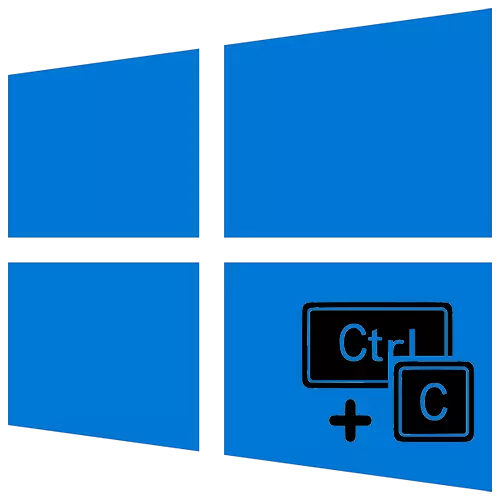
Spiss, l-utenti kollha jmexxu s-sistema operattiva tal-Windows bl-użu ta 'maws. Madankollu, l-istess azzjonijiet jistgħu jiġu implimentati minn shortcuts speċjali tal-keyboard. Sfortunatament, mhumiex dejjem konvenjenti għall-użu, għalhekk f'dan l-artikolu se ngħidlek kif tibdluhom fil-Windows 10.
Metodi għall assenjazzjoni mill-ġdid ċwievet sħun fil-Windows 10
Tista 'talloka żewġ metodi ewlenin li jippermettulek tibdel ix-shortcuts taċ-ċwievet għal diversi azzjonijiet. L-ewwel juża l-għodod tas-sistema operattiva, u fit-tieni - software speċjali. Aħna se ngħidu dwar l-sfumaturi kollha ta 'kull metodu aktar.Metodu 2: Mey
Dan il-programm jaħdem fuq l-istess prinċipju bħal dak preċedenti. Madankollu, id-differenza hija li varjetà ta 'kombinazzjonijiet differenti jistgħu jiġu assenjati għal ċavetta speċifika ("Ctrl + C", "Ctrl + V" u l-bqija), kif ukoll azzjonijiet multimedjali. Fi kliem ieħor, il-karatteristiċi ta 'Mey huma ħafna iktar minn dak ta' remapper ewlieni.
Niżżel Meye App.
- Mexxi l-programm u l-ewwel tagħżel il-lingwa li fuqha se tintwera l-interface tagħha. Ikklikkja l-LKM fuq il-linja mixtieqa u kklikkja OK.
- Fit-tieqa li jmiss, għandek bżonn tinkludi plugins speċjali. Jekk trid tuża oġġetti tal-keyboard biss, iċċekkja t-tieni sekwenza - "USB HID". Jekk qed tippjana li tassenja azzjonijiet fuq il-buttuni tal-maws, ħu l-ewwel oġġett. Imbagħad ikklikkja "OK".
- Fit-tieqa tal-programm prinċipali, ikklikkja l-buttuna Żid fir-rokna tax-xellug t'isfel.
- Wara dan, trid tikklikkja l-buttuna li għaliha l-azzjoni magħżula tkun marbuta fil-futur. F'dan il-każ, modifikaturi addizzjonali "ALT", "Shift", "Ctrl" u "Win" jistgħu jintużaw. Imbagħad tassenja kwalunkwe isem tar-rekord maħluq u kklikkja "OK".
- Il-pass li jmiss se jkun l-għażla ta 'taħlita jew azzjonijiet li jseħħu meta ċ-ċavetta assenjata tkun ippressata. L-għażliet kollha possibbli huma maqsum fi tliet kategoriji ewlenin - "Multimedia", "Azzjonijiet" u "Keyboard". Huma għandhom lista ta 'subsezzjonijiet, b'għażliet aċċettabbli. Aħna nirrikkmandawlek ħafna li tarahom innifsek, peress li mhux biżżejjed biex tiddeskrivi l-linji kollha disponibbli.
- Jekk għandek il-ħsieb li tassenja l-shortcuts tal-keyboard għall-buttuna magħżula, imbagħad mur fit-taqsima "tastiera" u agħżel il-sekwenza "Keys". Imbagħad, fil-parti t-tajba tat-tieqa, poġġi marka ħdejn il-linja "eMular urġenti". Wara dan, fil-kaxxa hawn taħt, issettja ċ-ċavetta, il-kombinazzjoni jew l-azzjoni. Jekk jogħġbok innota li tista 'tuża modifikaturi taċ-ċwievet. Wara li twettaq l-azzjonijiet kollha, agħfas il-buttuna Save fil-forma ta 'floppy disk fil-kantuniera tal-lemin.
- Jekk meħtieġ, kwalunkwe sostituzzjoni tista 'titħassar. Biex tagħmel dan, tenfasizza r-ringiela bl-isem tal-assenjazzjoni mill-ġdid u agħfas il-buttuna bl-istess isem fil-qiegħ tat-tieqa.
- Il-programm għandu l-abbiltà li jżid applikazzjonijiet li fihom il-bidliet magħżula ma jaħdmux. Biex tagħmel dan, mur fit-tab "Settings" mit-tieqa prinċipali, imbagħad ikklikkja fuq it-taqsima "Eċċezzjonijiet". Jekk jogħġbok innota li inti tista 'tipprojbixxi l-applikazzjoni għall-proċess assenjazzjoni mill-ġdid fi programmi full-screen - għal dan hemm marka ħdejn is-sekwenza korrispondenti. Biex iżżid software addizzjonali għal-lista ta 'eċċezzjoni, agħfas il-buttuna bħala logħba blu plus.
- Tista 'żżid softwer minn diġà tmexxija jew speċifika t-triq għall-fajl eżekutibbli bħal fuq il-kompjuter. F'dan l-eżempju, nużaw it-tieni għażla.
- Bħala riżultat, it-tieqa standard tat-twieqi 10 tal-maniġer tal-fajls. Fiha, issib il-fajl mixtieq, agħżelha u kklikkja "Open".
- Fil-lista eċċezzjoni se tara applikazzjonijiet miżjuda qabel. Biex tħassar kwalunkwe wieħed minnhom, agħżel is-sekwenza mixtieqa u kklikkja fuq il-buttuna b'salib aħmar.
- Jekk ma attivajtx il-platinu mixtieq fil-menu tat-titlu, allura sempliċement ma tkunx tista 'tuża tastiera, ċwievet tal-maws u kombinazzjonijiet dipendenti. Biex tikkoreġi l-problema, mur biss it-tab "Settings" mit-tieqa prinċipali tal-programm, u mbagħad mur fit-taqsima "Plugins". Iċċekkja l-qurdien ħdejn il-moduli mixtieqa u erġa 'ibda s-softwer.
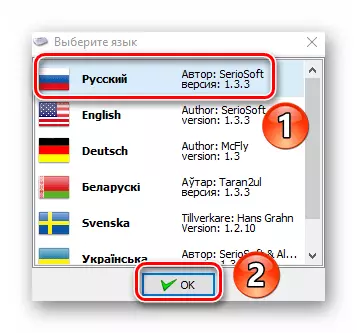
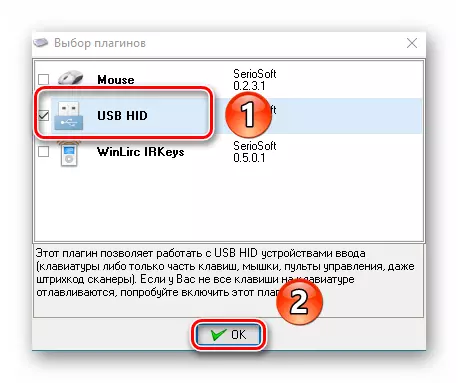
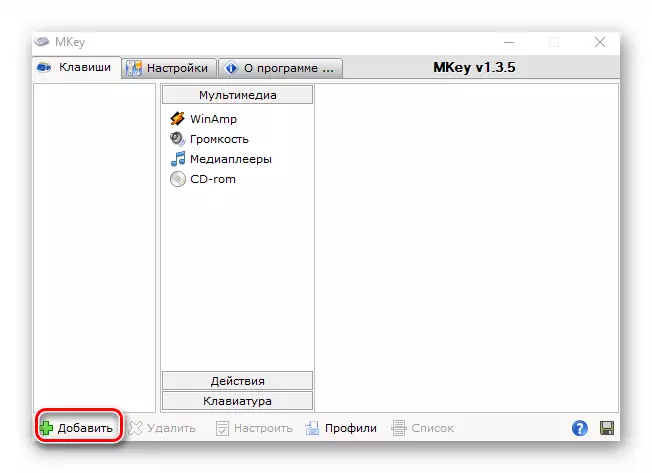

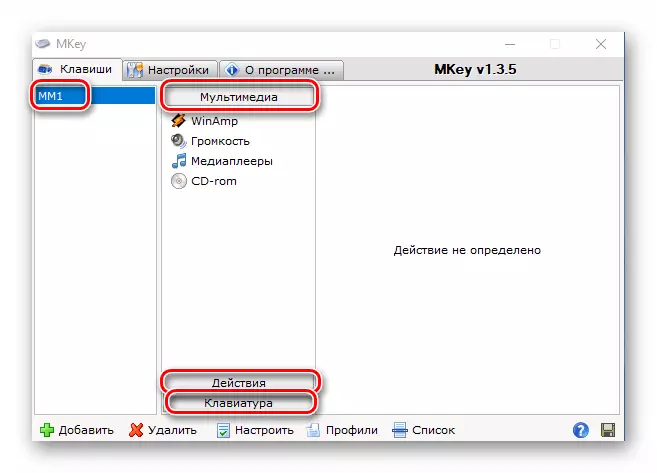
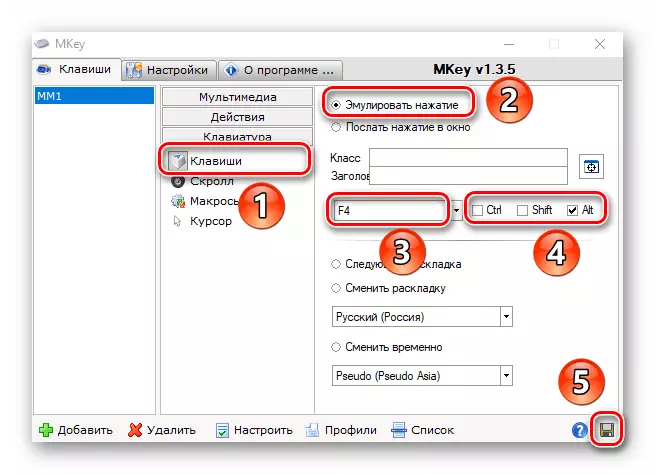
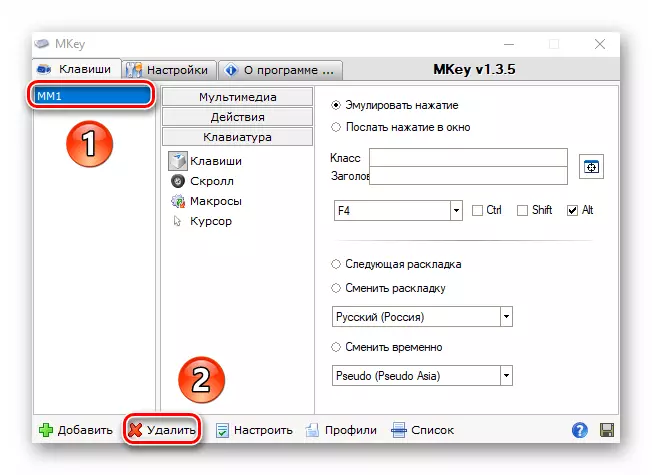
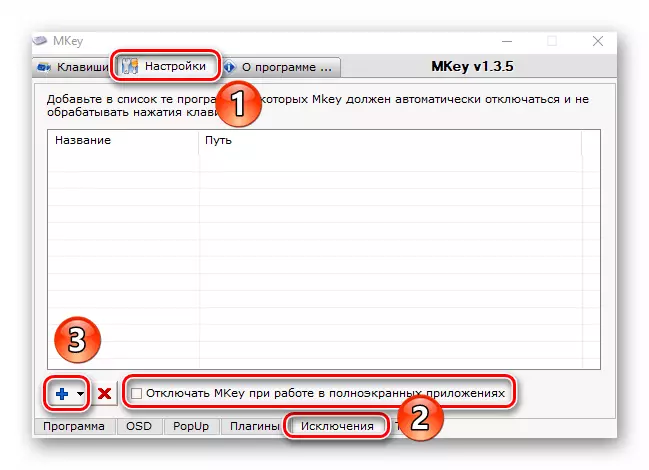
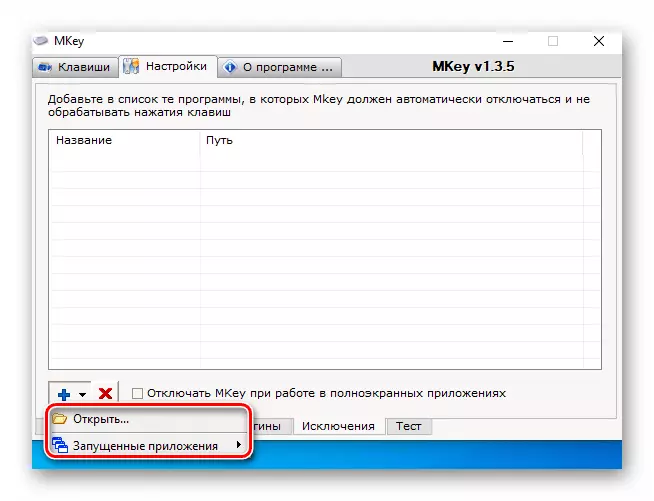
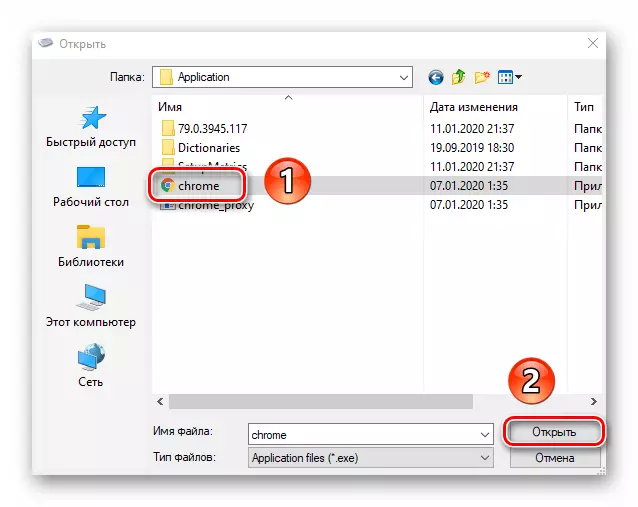
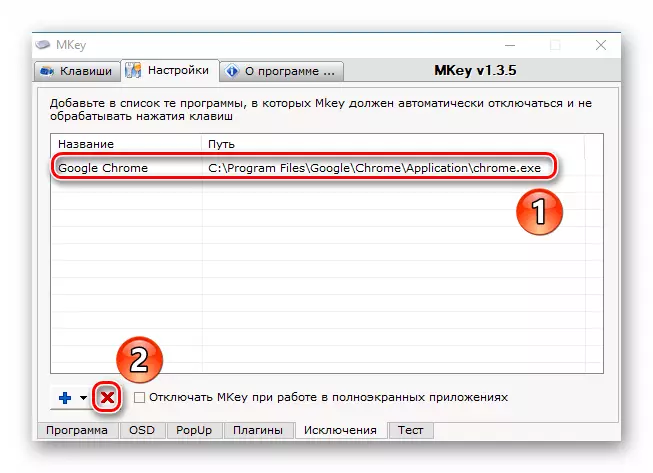
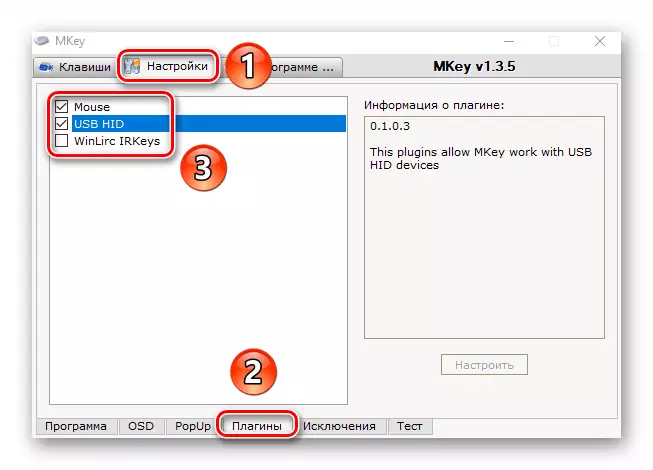
Għalhekk, inti tgħallimt dwar il-metodi bażiċi li jagħmluha faċli biex jassenjaw mill-ġdid hotkeys fil-Windows 10. Barra minn hekk, bl-użu tas-software deskritt inti tista 'toħloq kombinazzjonijiet tiegħek u l-azzjonijiet.
